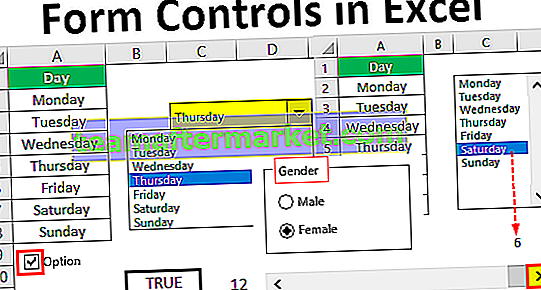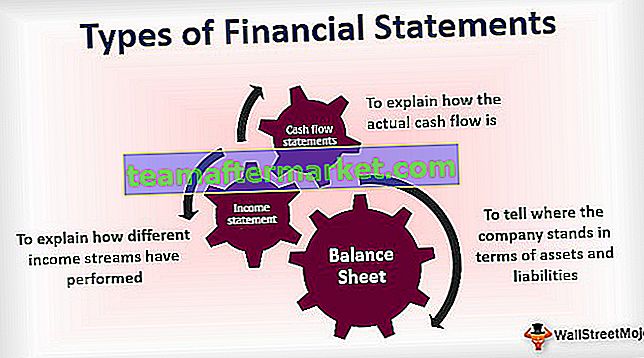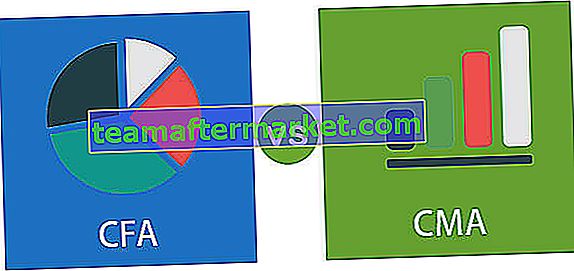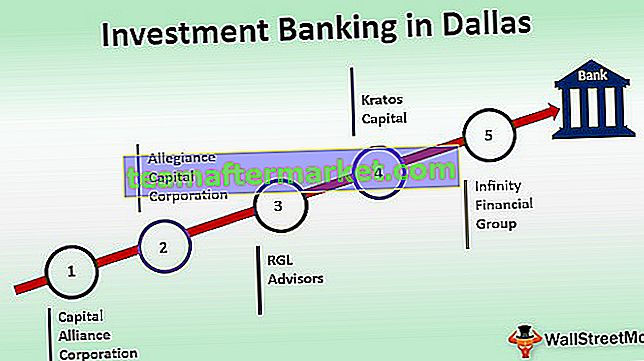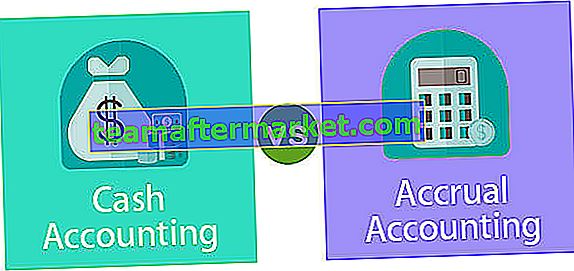Función COLUMNAS en Excel
La función COLUMNAS es una función incorporada en Microsoft Excel. Se incluye en la categoría de funciones de búsqueda en Excel. La función COLUMNAS devuelve el número total de columnas en la matriz o colección de referencias dada. El propósito de la fórmula COLUMNAS en Excel es conocer el número de columnas en una matriz de referencias.
Sintaxis

COLUMNAS La función tiene un solo argumento. Dónde,
- array = Este es un parámetro obligatorio. Una matriz / una fórmula que da como resultado una matriz / una referencia a un rango de celdas de Excel para las que se calculará el número de columnas.
¿Cómo usar la fórmula de COLUMNAS en Excel?
Puede descargar esta plantilla de Excel de función COLUMNAS aquí - Plantilla de Excel de función COLUMNASDicha función es una función de hoja de trabajo (WS). Como función WS, las columnas se pueden ingresar como parte de la fórmula en una celda de una hoja de trabajo. Consulte los ejemplos que se dan a continuación para comprender mejor.
Veamos los ejemplos de columnas que se dan a continuación. Cada ejemplo cubre un caso de uso diferente implementado usando la función COLUMNAS.
Ejemplo 1: columnas totales en un rango

En el ejemplo de esta columna, la celda G3 tiene una fórmula asociada. Entonces, G3 es una celda de resultado. El argumento para la función COLUMNAS en Excel es un rango de celdas que es B4: D4. Aquí, B4 es una celda inicial y D4 es la celda final. El número de columnas entre estas dos celdas es 3. Entonces, el resultado es 3.
Ejemplo 2: total de celdas en un rango

En este ejemplo, la celda G4 tiene una fórmula asociada. Entonces, G4 es una celda de resultado. La fórmula es COLUMNAS (B4: E8) * FILAS * B4: E8). La multiplicación se realiza entre el número total de columnas y el número total de filas para el rango de celdas dado en la hoja. Aquí, el número total de columnas es 4 y el número total de filas es 5. Entonces, el número total de celdas es 4 * 5 = 20.
Ejemplo 3: obtener la dirección de la primera celda de un rango

Aquí, el conjunto de datos se denomina "datos". Además, estos "datos" se utilizan en la fórmula. Consulte los pasos que se indican a continuación para nombrar el conjunto de datos.
- Paso 1. Seleccione las celdas.
- Paso 2. Haga clic derecho y elija 'Definir nombre'
- Paso 3. Nombra el conjunto de datos como 'datos'.

En el ejemplo de estas columnas, la celda G6 tiene una fórmula asociada. Entonces, G6 es una celda de resultado. La fórmula es calcular la primera celda del conjunto de datos representado por el nombre 'datos'. El resultado es $ B $ 4, es decir, B4, que es la última celda del conjunto de datos seleccionado.
La fórmula utiliza la función DIRECCIONES que tiene dos parámetros, a saber, el número de fila y el número de columna.
Por ejemplo: DIRECCIÓN (8,5) devuelve $ B $ 4. Aquí, 4 es el número de fila y 2 es el número de columna. Entonces, la función devuelve la celda denotada por estos números de fila y columna.
Aquí,
Un número de fila se calcula mediante
FILA (datos)
Y el número de columna se calcula mediante
COLUMNA (datos)
Ejemplo 4: obtener la dirección de la última celda de un rango

Aquí, el conjunto de datos se denomina "datos". Además, estos 'datos' se utilizan en la fórmula de la columna en Excel. Consulte los pasos que se indican a continuación para nombrar el conjunto de datos.
- Paso 1. Seleccione las celdas.
- Paso 2. Haga clic derecho y elija 'Definir nombre'
- Paso 3. Nombra el conjunto de datos como 'datos'.

En este ejemplo de COLUMNAS, la celda G5 tiene una fórmula asociada. Entonces, G5 es una celda de resultado. La fórmula es calcular la última celda del conjunto de datos representado por el nombre 'datos'. El resultado es $ E $ 8, es decir, E8, que es la última celda del conjunto de datos seleccionado.
La fórmula utiliza la función DIRECCIONES que tiene dos parámetros, a saber, el número de fila y el número de columna.
Por ejemplo: ADDRESS (8,5) devuelve $ E $ 8. Aquí, 8 es el número de fila y 5 es el número de columna. Entonces, la función devuelve la celda denotada por estos números de fila y columna.
Aquí,
Un número de fila se calcula mediante
FILA (datos) + FILAS (datos-1)
Y el número de columna se calcula mediante
COLUMNA (datos) + COLUMNAS (datos-1)
Cosas para recordar
- El argumento de la función COLUMNAS en Excel puede ser una dirección de celda única o un rango de celdas.
- El argumento de la función COLUMNAS no puede apuntar a varias referencias o direcciones de celda.